Sådan finder du servicemærket på en bærbar Windows 10

Hvis du er på markedet efter en bærbar Windows 10, vil du gå igennem mange og mange forskellige producenter. De samme producenter vil have rigeligt
For at indtaste en regning i QuickBooks 2014, når du allerede har registreret modtagelsen af den vare, som regningen fakturerer dig for, skal du følge disse trin:
Vælg kommandoen Leverandører → Indtast regning for modtagne varer.
QuickBooks viser dialogboksen Vælg varemodtagelse.
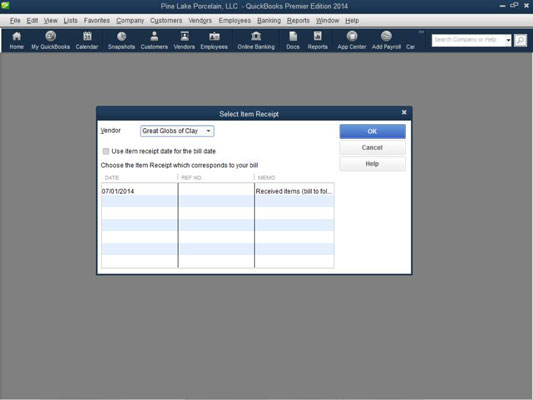
For at identificere den varemodtagelse, som du nu registrerer en regning for, skal du vælge leverandøren på rullelisten Leverandør.
Når QuickBooks viser en liste over varekvitteringer for leverandøren, skal du vælge den varekvittering, der svarer til din regning, og klikke på OK.
QuickBooks viser vinduet Indtast regninger for varen. QuickBooks udfylder meget af vinduet Indtast regninger ved at bruge oplysningerne fra varekvitteringen.

Du kan muligvis springe trin 4-8 over, hvis dine varekvitteringsoplysninger er korrekte og fuldstændigt udfylder vinduet Indtast regninger.
Brug felterne Dato, Forfaldsbeløb og Forfaldsdato til at beskrive fakturadatoen, fakturaforfaldsdatoen og fakturabeløbet.
(Valgfrit) Brug rullelisten Betingelser til at identificere betalingsbetingelserne og Ref. Nr. boks til at identificere leverandørens referencenummer.
(Valgfrit) Hvis du vil, skal du indtaste en notatbeskrivelse for regningen i Memo-boksen.
Brug fanen Udgifter i vinduet Indtast regninger til at identificere de udgifter, som regningen repræsenterer.
For at identificere udgifter angiver du det kontonummer, der skal debiteres, beløbet og (valgfrit) notat, kunde:job og klasseoplysninger. Fanen Udgifter i vinduet Skriv checks fungerer på samme måde som fanen Udgifter i vinduet Indtast regninger.
Brug fanen Varer i vinduet Indtast regninger til at beskrive alle varer, som leverandøren fakturerer dig for.
Brug f.eks. kolonnen Vare til at identificere den ting, du har købt. Brug derefter kolonnerne Antal, Pris og Beløb til at identificere, hvad varen kostede. Du kan også bruge kolonnen Kunde:Job, hvis du sporer kunders regninger.
Hvis du har spørgsmål om, hvordan du arbejder med fanen Varer, skal du være opmærksom på, at fanen Varer i vinduet Indtast regninger fungerer på samme måde, som fanerne Varer i andre QuickBooks-vinduer fungerer.
Klik enten på knappen Gem og luk eller Gem og ny for at gemme oplysninger om regningen og varekvitteringen.
Hvis du er på markedet efter en bærbar Windows 10, vil du gå igennem mange og mange forskellige producenter. De samme producenter vil have rigeligt
Hvis du har opdaget, at du bruger Microsoft Teams, men ikke kan få det til at genkende dit webcam, er dette en artikel, du skal læse. I denne guide har vi
En af begrænsningerne ved onlinemøder er båndbredde. Ikke alle onlinemødeværktøjer kan håndtere flere lyd- og/eller videostreams på én gang. Apps skal
Zoom er blevet det populære valg det seneste år, hvor så mange nye mennesker arbejder hjemmefra for første gang. Den er især god, hvis du skal bruge den
Chatapplikationer, der bruges til produktivitet, har brug for en måde at forhindre, at vigtige beskeder går tabt i større, længere samtaler. Kanaler er én
Microsoft Teams er beregnet til at blive brugt i en organisation. Generelt er brugere sat op over en aktiv mappe og normalt fra det samme netværk eller
Sådan tjekker du for Trusted Platform Module TPM-chip på Windows 10
Microsoft Teams er en af mange apps, der har oplevet en støt stigning i antallet af brugere, siden arbejdet er flyttet online for mange mennesker. Appen er et ret robust værktøj til
Microsoft Office er for længst flyttet til en abonnementsbaseret model, men ældre versioner af Office, dvs. Office 2017 (eller ældre) virker stadig, og de
Sådan installeres Zoom-videokonference-appen på Linux








